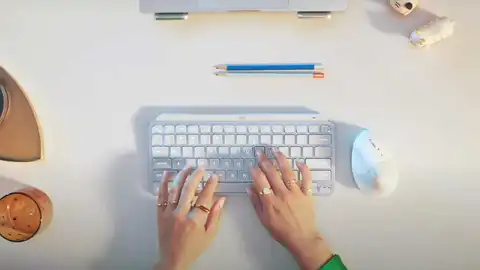ATAJOS DIFERENTES
Atajos de teclado en Windows 11 y MacOS, estas son sus principales diferencias
Aunque la mayoría de sus teclas son las mismas, hay algunas de ellas que son clave a la hora de utilizar atajos en el sistema operativo.

Publicidad
Dependiendo del sistema que utilicen nuestros ordenadores tendremos que hacer uso de un teclado distinto. Ya sea PC o Mac, no disponen de las mismas teclas, aunque sus funcionalidades son similares. A continuación, te contamos cuáles son las teclas equivalentes en ambos sistemas.
Comando VS Windows
Si has migrado de Mac a Windows o viceversa te habrás percatado ya de que, aunque el sistema del teclado es el mismo, no tiene exactamente las mismas teclas, aunque en realidad sí. Aunque ambos se basan en el sistema QWERTY, las teclas de función no son exactamente las mismas. Mientras que los PC tiene la tecla Windows que es la encargada de abrir el menú principal y de ejecutar comandos en combinación con otras teclas. Los Mac tienen la tecla command o CMD, que no es exactamente el equivalente a la tecla Windows, ya que no abre el menú principal al que accedemos desde la esquina superior de la pantalla pulsando sobre el icono de la manzana, y permite ejecutar muchos de los comandos que en Windows están asignados a Tecla CTRL.

Ambas teclas sirven para ejecutar comandos como ya hemos comentado, aunque no exactamente los mismos. Con la tecla comando, ejecutamos del mismo modo que en Windows los atajos más populares como Copiar, pegar, cortar, guardar entre muchos otros. Aunque comparten muchos de estos comandos, otros se ejecutan de distinta forma en la que intervienen otras teclas como las teclas ALT, ALT GR o las mayúsculas móviles.
En los teclados de Mac también encontramos la tecla CTRL, aunque esta tiene un uso distinto que en Windows, lo que puede llevarnos a menudo a confusiones. En este caso esta tecla se usa como botón derecho pinchando sobre algo, para acceder a menús y cambiar de función.
Por lo que es importante conocer el funcionamiento de estas teclas en su sistema, sobre todo si tenemos que usar un teclado distinto. Ya que al conectar un teclado de Mac a un ordenador con Windows y viceversa mantendrán su funcionamiento original. En tal caso tenemos dos opciones: acostumbrarnos a los cambios de situación de las funciones de las teclas o en el caso de Windows reasignar las funciones. Cambiando las acciones que ejecutan las teclas, personalizando y atribuyendo las mismas que en Windows.
Algo que podemos hacer desde el administrador de teclado, opción a la que podemos acceder si instalamos una app en nuestro PC. Se trata de Microsoft PowerToys. Aunque para ello debemos ser un usuario avanzado, por lo que si no lo somos es mejor acostumbrarse a las teclas, algo que nos llevará poco tiempo.
Algo que no revierte la mayor complejidad, ya que muchos usuarios que compaginan el uso de ambos sistemas se adaptan en cuestión de segundos al cambio sin el menor de los problemas. Una vez que hemos asimilado el cambio ya no notaremos ninguna diferencia, lo único que nos resultará algo extraño en el momento que tengamos que volver a usar un teclado convencional para su sistema, pero del mismo modo seremos capaces de adaptarnos.
Publicidad